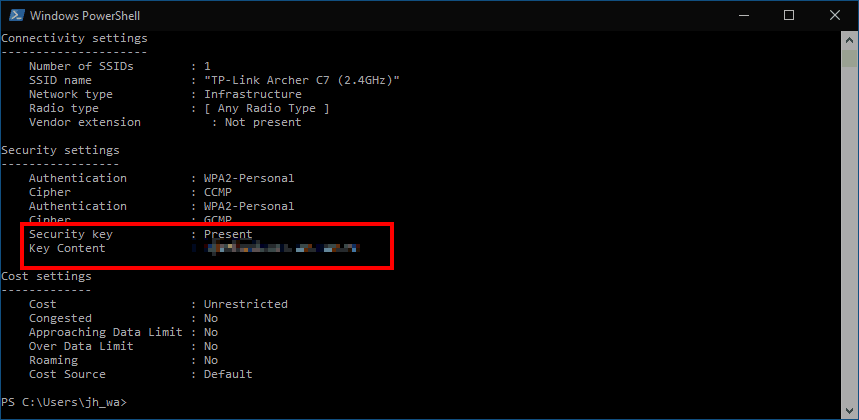Θέλετε να δείτε τον κωδικό πρόσβασης ενός αποθηκευμένου δικτύου Wi-Fi στα Windows 10; Τα Windows δεν αποκαλύπτουν τους κωδικούς πρόσβασης Wi-Fi μέσω της εφαρμογής Ρυθμίσεις ή του Πίνακα Ελέγχου. Ωστόσο, εξακολουθείτε να είναι δυνατή η προβολή του κωδικού πρόσβασής σας σε απλό κείμενο χρησιμοποιώντας την κονσόλα.
Μην ανησυχείτε εάν δεν είστε εξοικειωμένοι με τις διεπαφές γραμμής εντολών – χρειάζεται μόνο να πληκτρολογήσετε μία μόνο εντολή. Ξεκινήστε ανοίγοντας το PowerShell (αναζητήστε το στο μενού Έναρξη). Θα δείτε ένα παράθυρο κονσόλας ανοιχτό.
Στη γραμμή εντολών, πληκτρολογήστε την ακόλουθη εντολή. Θα πρέπει να αντικαταστήσετε ΔΙΚΤΥΟ για το όνομα εκπομπής (SSID) του δικτύου Wi-Fi σας.
netsh wlan εμφάνιση προφίλ ονόματος = "ΔΙΚΤΥΟ" κλειδί=διαγραφή
Πατήστε enter για να εκτελέσετε την εντολή.
Θα δείτε μια μακροσκελή λίστα πληροφοριών, με λεπτομέρειες όλων των ιδιοτήτων της σύνδεσης Wi-Fi. Αναζητήστε την κεφαλίδα “Ρυθμίσεις ασφαλείας”. Εδώ, θα δείτε μια ιδιότητα που ονομάζεται “Περιεχόμενο κλειδιού”, η οποία θα εμφανίζει τον αποθηκευμένο κωδικό πρόσβασής σας σε απλό κείμενο.
Μπορείτε τώρα να κλείσετε το παράθυρο του Powershell, για να αποτρέψετε οποιονδήποτε άλλον να δει τον κωδικό πρόσβασης. Αν και δεν είναι μια διαισθητική διαδικασία, η λήψη του κωδικού πρόσβασης Wi-Fi σας είναι απλή μόλις μάθετε την εντολή. Θα δείτε επίσης πολλές άλλες ιδιότητες της σύνδεσης, συμπεριλαμβανομένων των ρυθμίσεων ασφαλείας που χρησιμοποιούνται και του τύπου Wi-Fi.
FAQ
Πώς μπορώ να δω τις αποθηκευμένες αναρτήσεις στον λογαριασμό μου;
Πατήστε Αποθηκευμένο. Βρίσκεται δίπλα σε ένα εικονίδιο σελιδοδείκτη στη μέση του μενού. Εφόσον μπορείτε να οργανώσετε αποθηκευμένες αναρτήσεις σε συλλογές, θα πρέπει να επιλέξετε μια συλλογή για να δείτε τις συσχετισμένες αποθηκευμένες αναρτήσεις. Εάν θέλετε να αφαιρέσετε μια αποθηκευμένη ανάρτηση, μπορείτε να την πατήσετε για να την προβάλετε ως ανάρτηση και, στη συνέχεια, πατήστε το εικονίδιο Αποθήκευση (μοιάζει με σελιδοδείκτη κάτω από τη δεξιά γωνία της φωτογραφίας).
Πώς μπορώ να δω τους αποθηκευμένους κωδικούς πρόσβασής μου;
Γεια σου JerrySokol, αν θέλετε να δείτε τους αποθηκευμένους κωδικούς πρόσβασής σας, κάντε τα εξής. Εναλλακτικά, μπορείτε επίσης να αποκτήσετε πρόσβαση κάνοντας κλικ στο προφίλ σας και στη συνέχεια κάντε κλικ στους κωδικούς πρόσβασης.
Ποια στοιχεία θα αποθηκευτούν ανά προβολή;
Τα στοιχεία που το σύστημα αποθηκεύει αυτόματα ως μέρος της τυπικής χρήσης σελίδας (για παράδειγμα, πλάτη στηλών ή η κατάσταση επέκτασης ή σύμπτυξης των ενοτήτων) θα αποθηκεύονται ανά προβολή. Οι προβολές μπορούν να προστεθούν σε χώρους εργασίας ως πλακίδια, λίστες ή σύνδεσμοι.
Πώς λειτουργεί η λειτουργία αποθηκευμένων προβολών;
Η δυνατότητα “Αποθηκευμένες προβολές” επεκτείνεται στην εξατομίκευση με πολλούς σημαντικούς τρόπους: Οι προβολές επιτρέπουν στους χρήστες να έχουν πολλαπλά επώνυμα σύνολα εξατομικεύσεων ανά φόρμα, στα οποία μπορούν να αλλάξουν γρήγορα ανάλογα με τις ανάγκες.
Ποιοι κωδικοί πρόσβασης αποθηκεύονται σε αυτόν τον υπολογιστή;
Για να ξεκινήσετε να χρησιμοποιείτε το πρόγραμμα διαχείρισης κωδικών πρόσβασης της Google, συνδεθείτε στο Chrome με τον λογαριασμό σας Google και, στη συνέχεια, από τις Ρυθμίσεις του Chrome, κάντε κλικ στο κουμπί “Σύνθετες ρυθμίσεις συγχρονισμού” και βεβαιωθείτε ότι το Chrome έχει ρυθμιστεί να συγχρονίζει κωδικούς πρόσβασης (σημειώστε ότι, εάν επιλέξετε να κρυπτογραφήσετε τους κωδικούς πρόσβασης με “σας δική φράση πρόσβασης συγχρονισμού», δεν θα μπορείτε να έχετε πρόσβαση στους κωδικούς πρόσβασής σας στον ιστό.
Πού μπορώ να βρω τους αποθηκευμένους κωδικούς πρόσβασης στα Windows 10;
- Στη γραμμή αναζήτησης, γράψτε “cmd”.
- Στη “Γραμμή εντολών” πληκτρολογήστε rundll32.exe keymgr.dll,KRShowKeyMgr
- «Αποθηκευμένα ονόματα χρήστη και κωδικοί πρόσβασης», εδώ μπορείτε να δείτε όλους τους αποθηκευμένους κωδικούς πρόσβασης και τα ονόματα χρήστη.
- Εκεί, μπορείτε να επιλέξετε αν θέλετε να προσθέσετε ένα νέο διαπιστευτήριο, να το αφαιρέσετε ή να το επεξεργαστείτε.
Πώς να ελέγξετε τους αποθηκευμένους κωδικούς πρόσβασης;
όπως τα δικα σου Λογαριασμός IMAP, Gmail, Yahoo ή κάποια άλλη υπηρεσία email. 3. Ξεκινήστε την εφαρμογή Outlook. Όταν ξεκινά το Outlook και προσπαθεί να το κάνει έλεγχος email, η εφαρμογή θα σας ζητήσει το ενημερωμένο Κωδικός πρόσβασης. Εισαγάγετε το και το νέο Κωδικός πρόσβασης θα είναι σώθηκε αυτομάτως.
Πώς να βρείτε αποθηκευμένους κωδικούς πρόσβασης στα Windows 10;
Μέθοδος 2: Βρείτε αποθηκευμένους κωδικούς πρόσβασης χρησιμοποιώντας τη γραμμή εντολών
- Πατήστε Windows Key + S για να εμφανιστεί η αναζήτηση. Πληκτρολογήστε cmd, κάντε δεξί κλικ στη Γραμμή εντολών και επιλέξτε Εκτέλεση ως διαχειριστής.
- Τώρα πληκτρολογήστε την ακόλουθη εντολή στο cmd και πατήστε Enter: rundll32.exe keymgr.dll, KRShowKeyMgr
- Μόλις πατήσετε Enter, θα ανοίξει το παράθυρο αποθηκευμένα ονόματα χρήστη και κωδικοί πρόσβασης.
- Τώρα μπορείτε να προσθέσετε, να αφαιρέσετε ή να επεξεργαστείτε τους αποθηκευμένους κωδικούς πρόσβασης.
Οι προβολές αποθηκεύονται αυτόματα όταν ένας χρήστης αλλάζει μια προβολή;
Σε αντίθεση με την παραδοσιακή εξατομίκευση, οι προβολές δεν αποθηκεύονται αυτόματα όταν ένας χρήστης εξατομικεύει τη σελίδα ή όταν ένας χρήστης εφαρμόζει ένα φίλτρο σε μια λίστα ή την ταξινομεί. Απαιτείται μια ρητή ενέργεια για την αποθήκευση αυτών των αλλαγών σε μια προβολή.
Ποια είναι η προεπιλεγμένη προβολή στις αποθηκευμένες προβολές;
Αλλαγή της προεπιλεγμένης προβολής Η προεπιλεγμένη προβολή είναι η προβολή που προσπαθεί να ανοίξει το σύστημα όταν ανοίγετε για πρώτη φορά τη σελίδα. Θα πρέπει να ορίσετε την προεπιλεγμένη προβολή στην προβολή που περιμένετε να χρησιμοποιείτε πιο συχνά. Σημείωση Στη βασική λειτουργία Αποθηκευμένες προβολές, υπάρχει μια ενιαία, καθολική προεπιλεγμένη προβολή σε όλες τις νομικές οντότητες.
Ποια είναι η δυνατότητα αποθηκευμένων προβολών στο Salesforce;
Η λειτουργία αποθηκευμένων προβολών επιτρέπει στους διαχειριστές να εκχωρούν προβολές σε χρήστες (εάν το επιθυμούν), έτσι ώστε οι χρήστες να μην μπορούν να τις τροποποιήσουν. Επιπλέον, αυτή η δυνατότητα επιτρέπει σε μια επιχείρηση να ορίζει τυπικές προβολές που είναι προσαρμοσμένες για τις επιχειρηματικές διαδικασίες της εταιρείας της καθώς και για τους ρόλους ασφαλείας ενός χρήστη.
Γιατί απαιτείται η αποθήκευση ορισμών προβολής ανά προβολή;
Αυτή η απαίτηση διασφαλίζει επίσης ότι οι ορισμοί προβολής δεν αλλάζουν ακούσια από φίλτρα ή εξατομικεύσεις που δεν προορίζονται για μακροχρόνια χρήση. Τα στοιχεία που το σύστημα αποθηκεύει αυτόματα ως μέρος της τυπικής χρήσης σελίδας (για παράδειγμα, πλάτη στηλών ή η κατάσταση επέκτασης ή σύμπτυξης των ενοτήτων) θα αποθηκεύονται ανά προβολή.
Τι συμβαίνει όταν αποθηκεύω μια προβολή λίστας ως προβολή;
Εάν ορίσετε ένα φίλτρο για μια προβολή λίστας που είναι ήδη αποθηκευμένο ως προβολή, η υπάρχουσα προβολή θα ενημερωθεί κατά την αποθήκευση.
Πώς να βρείτε αποθηκευμένα διαπιστευτήρια στα Windows 10;
Κάντε κύλιση προς τα κάτω και αναζητήστε τον Προεπιλεγμένο κωδικό πρόσβασης > κάντε διπλό κλικ σε αυτόν > θα μπορείτε να δείτε τον αποθηκευμένο κωδικό πρόσβασης. Όπως ήδη αναφέρθηκε, η πραγματοποίηση αλλαγών στο μητρώο ενέχει κίνδυνο. Επομένως, εάν έχετε την παραμικρή αμφιβολία, σας προτείνουμε να μην προχωρήσετε με το βήμα. Τα μη αυτόματα βήματα δεν είναι ο μόνος τρόπος για να βρείτε τα αποθηκευμένα διαπιστευτήριά σας.
Πώς μπορώ να βρω έναν κωδικό πρόσβασης δικτύου στα Windows 10 χωρίς λογισμικό;
Για να βρείτε έναν κωδικό πρόσβασης σε Windows χωρίς λογισμικό τρίτου κατασκευαστή, ανοίξτε μια γραμμή εντολών ή ένα παράθυρο PowerShell. Για να το κάνετε αυτό, κάντε δεξί κλικ στο κουμπί Έναρξη ή πατήστε Windows+X και, στη συνέχεια, κάντε κλικ στο «PowerShell». Εκτελέστε την ακόλουθη εντολή για να δείτε τη λίστα με τα αποθηκευμένα προφίλ δικτύου στο σύστημά σας: netsh wlan show profiles